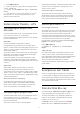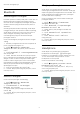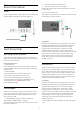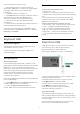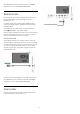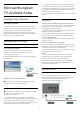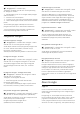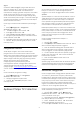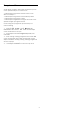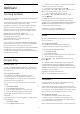operation manual
Table Of Contents
- Daftar isi
- 1 Layar Awal
- 2 Mengonfigurasi
- 3 Remote Control
- 4 Menyalakan dan Mematikan
- 5 Saluran
- 6 Penginstalan Saluran
- 7 Menyambungkan Perangkat
- 8 Menyambungkan TV Android Anda
- 9 Aplikasi
- 10 Internet
- 11 Menu Cepat
- 12 Sumber
- 13 Jaringan
- 14 Pengaturan
- 15 Video, Foto dan Musik
- 16 Panduan TV
- 17 Perekaman dan Menjeda TV
- 18 Smartphone dan Tablet
- 19 Permainan
- 20 Ambilight
- 21 Pilihan Teratas
- 22 Freeview Play
- 23 Netflix
- 24 Alexa
- 25 Perangkat lunak
- 26 Spesifikasi
- 27 bantuan dan Dukungan
- 28 Keselamatan dan Perawatan
- 29 Ketentuan Penggunaan
- 30 Hak Cipta
- 31 Penafian menyangkut layanan dan/atau perangkat lunak yang ditawarkan oleh pihak ketiga
- Indeks
9
Aplikasi
9.1
Tentang Aplikasi
Anda dapat menemukan Aplikasi favorit Anda di baris
Aplikasi di menu Awal.
Seperti aplikasi di smartphone atau tablet, aplikasi di
TV Anda menawarkan fungsi khusus agar
pengalaman menikmati TV makin lengkap. Aplikasi
seperti YouTube, permainan, toko video, atau
prakiraan cuaca (a.o.). Anda dapat menggunakan
aplikasi Browser Internet untuk menjelajahi Internet.
Aplikasi bisa berasal dari Philips TV
Collection atau Google Play™ Store. Untuk
membantu Anda memulai,
beberapa aplikasi praktis telah diinstal
sebelumnya di TV Anda.
Untuk menginstal aplikasi dari Philips TV Collection
atau Google Play™ Store, TV harus tersambung ke
Internet. Anda harus menyetujui Ketentuan
Penggunaan untuk menggunakan aplikasi dari Philips
TV Collection. Anda harus sign in dengan Akun
Google untuk menggunakan aplikasi Google Play dan
Google Play™ Store.
9.2
Google Play
Movies and TV
Dengan Google Play Movies & TV , Anda dapat
menyewa atau membeli film dan tayangan TV untuk
ditonton di TV.
Apa yang Anda Perlukan
• TV Anda harus tersambung dengan Internet
• Anda harus sign in dengan Akun Google di TV
• menambahkan kartu kredit ke Akun Google untuk
membeli film atau tayangan TV
Untuk menyewa atau membeli film atau tayangan
TV…
1 - Tekan  HOME.
2 - Pilih Google Play Film & TV.
3 - Pilih film atau tayangan TV dan tekan OK.
4 - Pilih pembelian yang Anda inginkan dan
tekan OK. Anda akan dibawa ke prosedur
pembelian.
Untuk menonton film atau tayangan TV yang disewa
atau dibeli…
1 - Tekan  HOME.
2 - Pilih Google Play Film & TV.
3 - Pilih film atau tayangan TV dari pustaka Anda di
aplikasi, pilih judul dan tekan OK.
4 - Anda dapat menggunakan tombol
 (hentikan),  (jeda),  (putar mundur) atau
 (maju cepat) pada remote control.Â
5 - Untuk menghentikan aplikasi Film &
TV, tekan  Kembali berulang kali atau
tekan EXIT.
Jika Aplikasi tidak ada pada layar Awal, Anda bisa
menambahkannya melalui halaman Aplikasi atau
dengan item Tambahkan aplikasi ke favorit di baris
Aplikasi. Beberapa produk dan fitur Google Play
tidak tersedia di semua negara.
Dapatkan informasi selengkapnya di
www.support.google.com/androidtv
Musik
Dengan YouTube Music, Anda dapat memutar musik
favorit Anda di TV.
Apa yang Anda Perlukan
• TV Anda harus tersambung dengan Internet
• Anda harus sign in dengan Akun Google di TV
Untuk memulai YouTube Music…
1 - Tekan  HOME.
2 - Pilih YouTube Music.
3 - Pilih musik yang Anda inginkan dan tekan OK.
4 - Untuk menghentikan aplikasi
Musik, tekan  Kembali berulang kali atau
tekan EXIT.
Jika Aplikasi tidak ada pada layar Awal, Anda bisa
menambahkannya melalui halaman Aplikasi atau
dengan item Tambahkan aplikasi ke favorit di baris
Aplikasi. Beberapa produk dan fitur Google Play tidak
tersedia di semua negara.
Dapatkan informasi selengkapnya
di www.support.google.com/androidtv
Permainan
Dengan Google Play Games, Anda dapat bermain
permainan di TV. Online atau offline.
Anda dapat melihat apa yang teman Anda mainkan
saat ini atau Anda dapat bergabung di permainan dan
berkompetisi. Anda dapat melacak pencapaian Anda
atau memulai dari titik Anda keluar sebelumnya.
Apa yang Anda Perlukan
• TV Anda harus tersambung dengan Internet
• Anda harus sign in dengan Akun Google di TVÂ
• menambahkan kartu kredit ke Akun Google Anda
untuk membeli permainan baru
Mulai aplikasi Google Play Games untuk memilih dan
40